问:磊科无线路由器Power 8S黑色怎么安装设置?最近购买了一台6天线的全千兆无线路由器,型号是Power8S,请教netcore Power8S这款无线路由器的设置安装教程。
答:磊科新款的路由器从Power6S到现在的Power8S都采用的是磊科OS智能路由器系统,在设置上没有太大的区别,方便简单。
本文本站就来分享一下有关磊科Power8S这款路由器的设置安装教程,教程同样适用磊科Power8L、Power6A等目前在产的型号。
准备工具:
- 磊科Power8s一台
- 智能手机一部
一、磊科P8S线路连接
1、线路连接
目前新装的宽带多数采用的都是光猫拨号,路由器可能是当二级路由器使用的比较多,连接方式是这样:光猫(LAN口)---(WAN口)磊科Power8S(LAN口)--接电脑/手机连接WiFi。

组网拓扑图
2、连接磊科P8S
找到手机上的【设置】--【WLAN】(本文以安卓手机为例),在WLAN列表中选择磊科的WiFi,是一个以Netcore_XXX或Netcore_XXX_5G开头的WiFi,点击并连接上。由于路由器系统版本的更新,在初始WiFi名称上可能会有所不同,这并不影响设置和步骤操作。
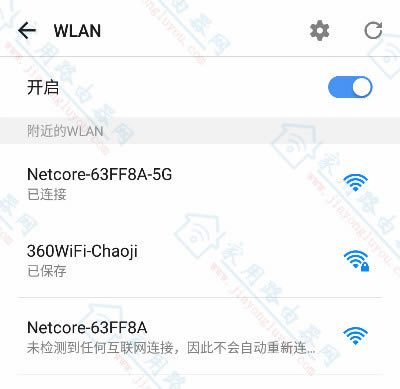
打开手机WLAN搜索并连接磊科的WiFi
二、设置磊科Power8S路由器
1、打开路由器设置页面
打开手机上的浏览器,在浏览器地址栏输入leike.cc或192.168.0.1,点右侧的【前往】(不同浏览器这里的命名略有区别,但功能一样),接着点击【开始配置,两步上网】
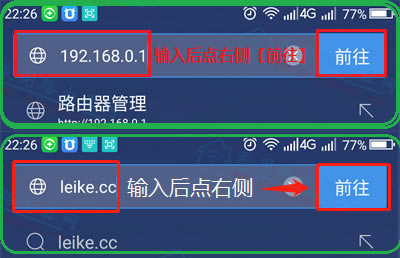
磊科路由器后台登录
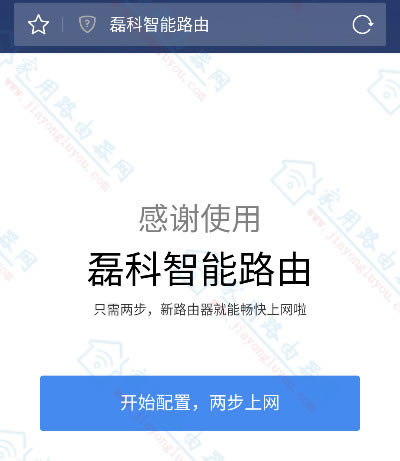
点击【开始配置,两步上网】
拓展易错阅读:
- 磊科leike.cc登录页面打不开怎么办?
2、设置路由器上网方式
接着上一步,磊科Power8S会自动检测WAN口的上网方式,磊科P8S支持常见的宽带拨号、动态IP上网和静态IP上网三种模式。对于采用哪种方式上网,本站就做简明的阐述,小伙伴们一看就清楚了。
- 光猫为4个LAN口:选择动态IP即二级路由器模式,一般为新装宽带;
- 光猫为1-2个LAN口:选择宽带PPPoE拨号即一级路由器模式,一般为老宽带或改造的宽带。
根据自己家里光猫端口情况,大多数情况下就可以判断出上网方式,如下图分别为一级路由和二级路由的两种模式图示。
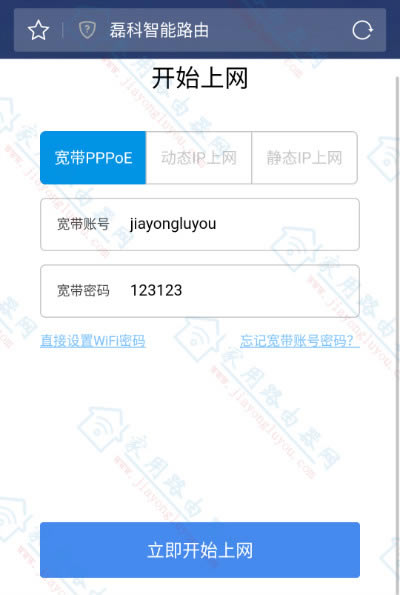
一级路由模式选择宽带PPPoE拨号
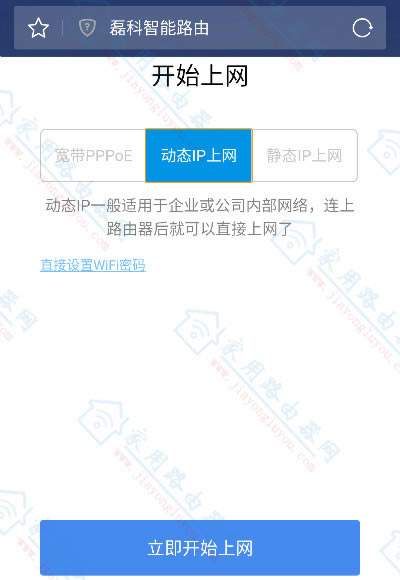
二级路由模式选择动态IP上网
- 路由器宽带账号和密码忘记了怎么办?
3、设置WiFi和登录密码
这一步要求设置路由器发射的WiFi名称和WiFi密码,这里我们设置WiFi和密码分别为:“Jiayongluyou.com”和“www.jiayongluyou.com”。
同时,要注意下方的一行小字路由器的管理密码默认和WiFi密码相同。
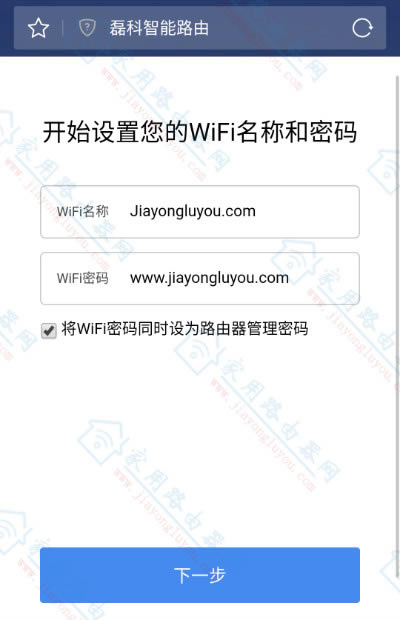
设置磊科的WiFi名称和密码
4、完成路由器设置
其实,第三步设置WiFi步骤就操作完了。看到如下图示就用手机搜索刚才设置的WiFi名称,用对应的WiFi密码和登录密码可以再次登录路由器后台或畅游网络。
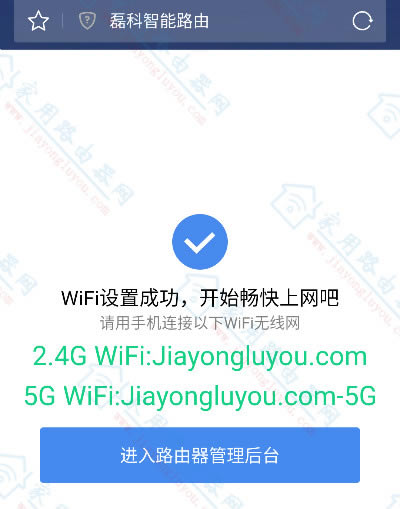
完成磊科路由器设置
小结:
如上的设置既包括了一级路由设置也包括了二级路由设置,根据自己的实际情况进行选择上网方式。
2020年500元以内23款无线路由器推荐,贵就好吗?
磊科(Netcore)路由器厂家售后电话和服务网点大全
版权声明:
如果您访问的网站网址不是www.jiayongluyou.com,那此时访问的一定是一个冒牌网站,请支持原创访问本站正规网址:www.jiayongluyou.com